ps打造一只绚丽的火凤凰(6)
来源:photoshop联盟
作者:Sener
学习:1615人次
8、现在来制作高光,把组副本展开,选择一条曲线,锁定图层透明度后填充橙黄色:#FCC506。

9、调出曲线选区,选择菜单:选择 > 修改 > 收缩,数值为2,确定后按Ctrl + Alt + D 羽化2个像素,保持选区添加图层蒙版,效果如图17。再用白色画笔把上面部分擦一下,效果如图18。
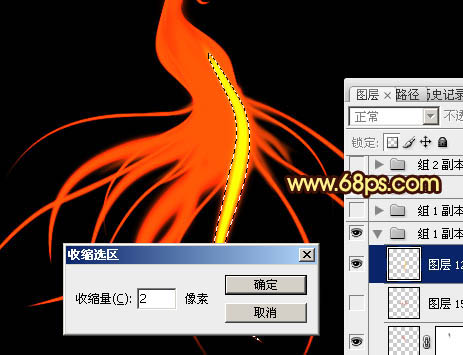
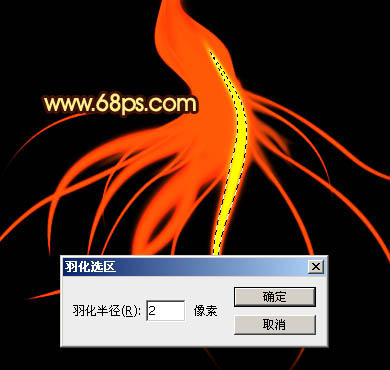

9、调出曲线选区,选择菜单:选择 > 修改 > 收缩,数值为2,确定后按Ctrl + Alt + D 羽化2个像素,保持选区添加图层蒙版,效果如图17。再用白色画笔把上面部分擦一下,效果如图18。
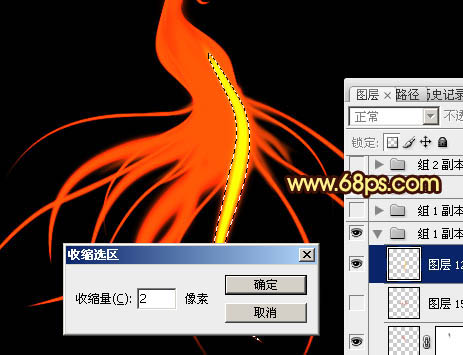
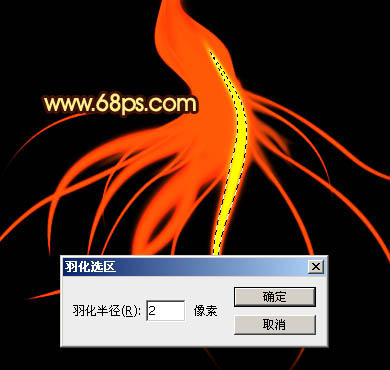
学习 · 提示
相关教程
关注大神微博加入>>
网友求助,请回答!







